Cómo agregar nuevos símbolos personalizados a OpenOffice Math
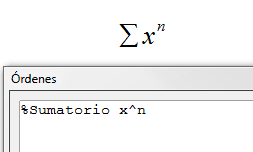
Si precisas agregar un nuevo símbolo personalizado a OpenOffice Math tan sólo necesitarás tener instalada la fuente (tipografía o tipo de letra) desde la que vas a extraerlo.
El resto del procedimiento es muy sencillo.
Para agregar el nuevo símbolo, abre o crea un objeto de Math (una fórmula), por ejemplo, desde Writer, o selecciona desde el menú Archivo > Nuevo > Fórmula desde cualquier aplicación de Apache OpenOffice.
Desde el menú Herramientas, selecciona la opción Catálogo. Se mostrará una ventana similar a la siguiente:
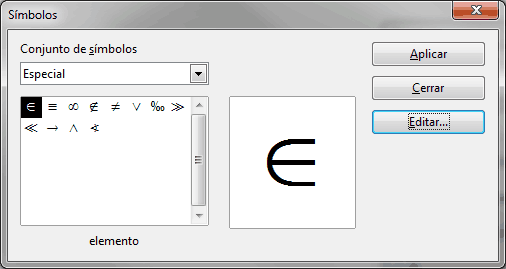
Haz clic sobre el botón Editar, mostrándose ahora el siguiente cuadro de diálogo llamado Editar símbolos.
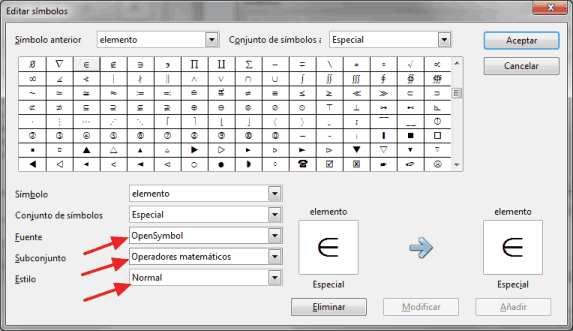
Selecciona desde Fuente la tipografía desde la que vas a insertar el nuevo símbolo. Si es necesario, selecciona el Subconjunto adecuado (si bien éste cambia automáticamente si te desplazas por el cuadro de símbolos arriba o abajo -flecha azul en la siguiente imagen-), y el Estilo que sea de tu preferencia.
Selecciona en el cuadro de símbolos el que deseas agregar símplemente haciendo un clic sobre él.
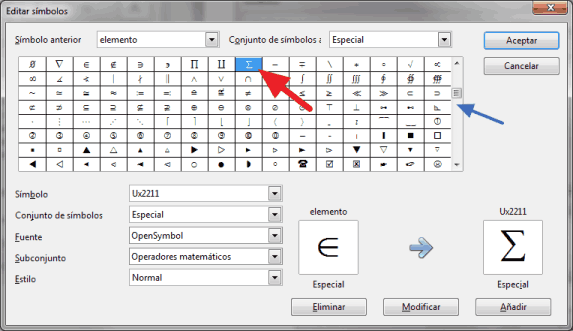
Teclea sustituyendo el texto mostrado en el desplegable Símbolo el nombre que deseas asignar al nuevo símbolo agregado.
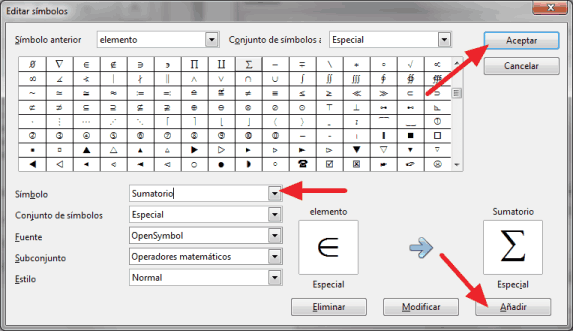
Haz clic sobre el botón Añadir, y si no vas a agregar más símbolos, sobre el botón Aceptar.
Cierra el diálogo Símbolos, en el que ya se debe mostrar los nuevos símbolos agregados.
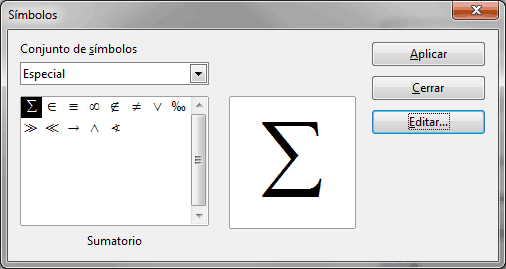
A partir de este momento puedes insertar el nuevo símbolo en tus fórmulas con tan sólo teclear su nombre, anteponiendo un % delante del mismo (como puedes ver en el ejemplo), o seleccionándolo desde el propio diálogo Símbolos.
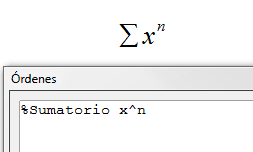
Fuente: Foro Oficial en Español de Apache OpenOffice

